关于VMware Workstation 与 Device/Credential Guard 不兼容的解决方法
解决方法如下
1、关闭内核隔离
在windows安全中心里找到“设备安全性”,关闭内网隔离
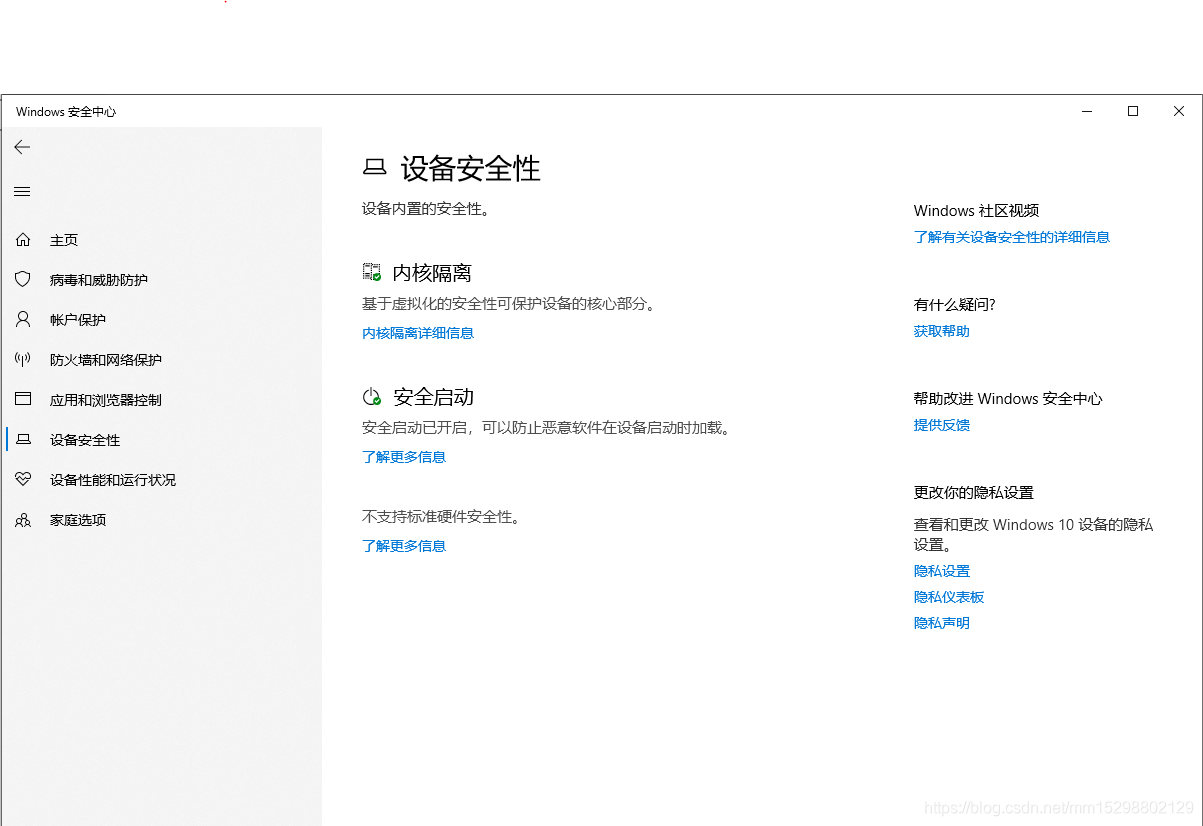
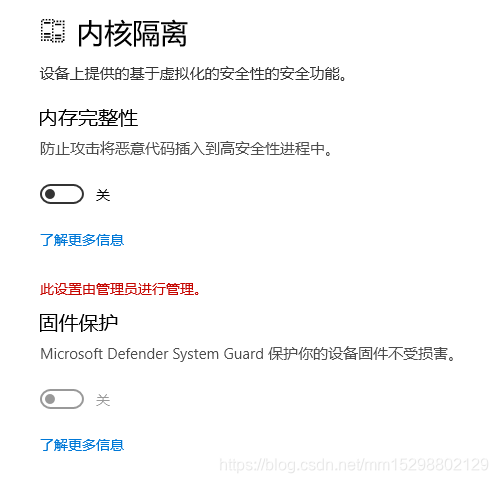
2、关闭hype-v
以管理员身份运行命令提示符 执行命令:
bcdedit /set hypervisorlaunchtype off
重启电脑,运行vm即可。
若想恢复Hyper-v服务启动:
bcdedit / set hypervisorlaunchtype auto
3、关闭基于虚拟化的安全
- 检查虚拟化安全性,按下Windows徽标键+R 然后输入msinfo32.exe
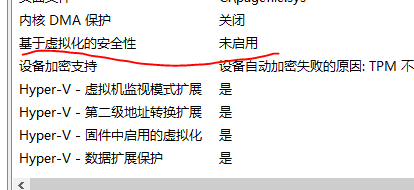
如果是正在运行,则用命令行关闭它
- win+X 以管理员身份运行PowerShell,输入执行
Set-ExecutionPolicy RemoteSigned
-
而后输入Y
- 再去微软官网下载Device Guard and Credential Guard hardware readiness tool,解压到本地路径
- 输入下载的工具包地址:“Set-location” + " 此处替换为文件所在路径",

- 执行此工具关闭虚拟化:
.\DG_Readiness_Tool_v3.6.ps1 -Disable -AutoReboot
一分钟后自动关机重启






















 3468
3468











 被折叠的 条评论
为什么被折叠?
被折叠的 条评论
为什么被折叠?








